系列文章
- 网站搭建:从零搭建个人网站教程(1)
- 网站搭建:从零搭建个人网站教程(2)
- 网站搭建:从零搭建个人网站教程(3)
- 网站搭建:从零搭建个人网站教程(4)
- 网站搭建:从零搭建个人网站教程(5)
- 网站搭建:从零搭建个人网站教程(6)
- 网站搭建:从零搭建个人网站教程(7)
- 网站搭建:从零搭建个人网站教程(8)
- 网站搭建:从零搭建个人网站教程(9)
- 网站搭建:从零搭建个人网站教程(10)
- 网站搭建:从零搭建个人网站教程(11)
- 网站搭建:从零搭建个人网站教程(12)
- 网站搭建:从零搭建个人网站教程(13)
- 网站搭建:从零搭建个人网站教程(14)
- 网站搭建:从零搭建个人网站教程(15)
- 网站搭建:从零搭建个人网站教程(16)
- 网站搭建:从零搭建个人网站教程(17)
- 网站搭建:从零搭建个人网站教程(18)
- 网站搭建:从零搭建个人网站教程(19)
- 网站搭建:从零搭建个人网站教程(20)
- 网站搭建:从零搭建个人网站教程(21)
- 网站搭建:从零搭建个人网站教程(22)
- 网站搭建:从零搭建个人网站教程(23)
上一篇:
在上篇文章中,我们通过域名供应商购买了一个自己喜欢的域名,由于域名的实名认证需要一点时间,因此我们可以先转回cpolar官网后台,为域名与本地WordPress网站的关联做好准备。
首先让我们打开cpolar服务器后台,点击左侧“预留”项,接着填写相关信息以创建一条数据隧道。
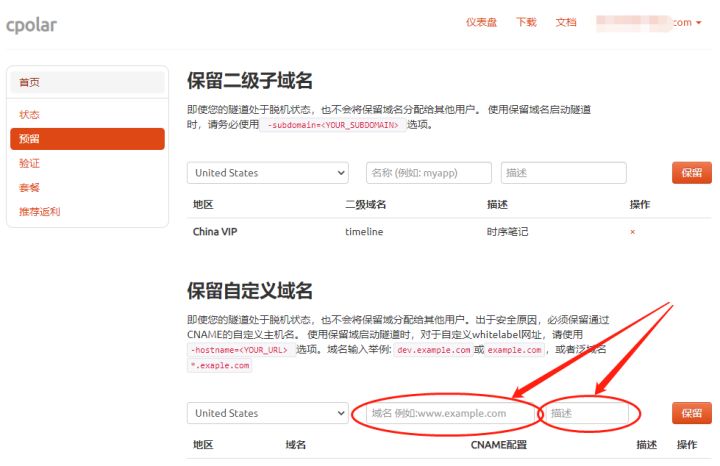
在这里,我们只要将从阿里云买到的域名,填写到对应框中(也就是上图中较大红框位置),并对这条隧道写入对应标注(这里我们填写时序笔记为备注)。
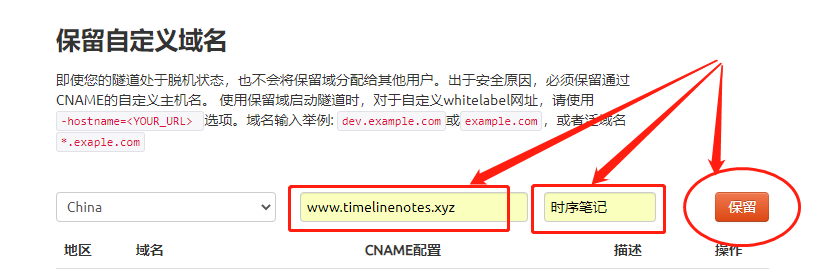
填写完相关信息后,点击右侧的“保留”按钮,就能创建起以我们购买的域名的隧道。不过,为了之后在阿里云解析购买的域名,使其能够与cpolar建立的隧道关联起来(使用CNAME关联),我们暂时不要关闭cpolar的服务器后台。
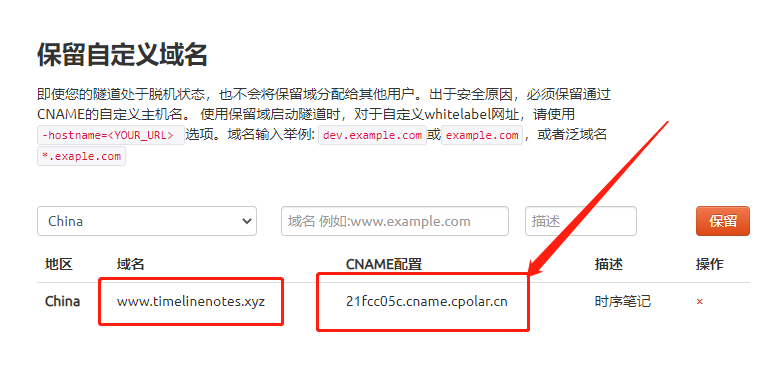
至此,我们就用购买的域名成功保留了一条,指向本地WordPress的数据隧道,经过这几步,阿里云对我们域名的实名审核应该也已经完成,因此我们下一步,就可以转回阿里云,继续对我们购买的域名进行解析。如果您对cpolar有任何疑问,欢迎与我们联系,我们必将为您提供力所能及的协助。当然也欢迎vip客户加入cpolar官方群,共同探索cpolar的无限潜能。
下一篇:
本文含有隐藏内容,请 开通VIP 后查看